Как изменить тему в Discord
Тема Discord(Discord theme) по умолчанию неплохая, но не все заинтересованы в ее сохранении, когда есть варианты. Да, Discord позволяет пользователям изменять внешний вид своей учетной записи, и мы обязательно объясним, как это сделать.
Как изменить тему в Discord
Теперь задача проста, но вариантов не так много. Видите ли, пользователи могут выбирать только темную или светлую тему. Мы очень надеемся, что в будущем разработчики Discord предоставят пользователям больше возможностей для настройки внешнего вида своих учетных записей.
- Запустите приложение Discord на своем ПК.
- Посетите меню настроек
- Выберите вкладку Внешний вид
- Выберите темную или светлую тему
Поговорим об этой ситуации более подробно.

Прежде чем мы сможем внести изменения во внешний вид Discord , пользователь должен сначала перейти в область настроек пользователя(User Settings) . Это можно сделать, нажав на шестеренку в нижней части приложения, и теперь вы должны увидеть массу вариантов на выбор.
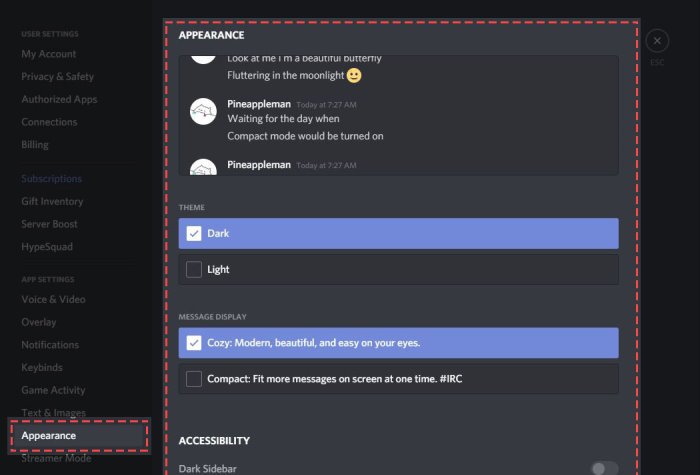
Слева от области « Настройки пользователя(User Settings) » прокрутите вниз до « Настройки приложения(App Settings) » и не теряйте времени, нажав « Внешний вид(Appearance) » , чтобы открыть все инструменты, необходимые для настройки Discord по своему вкусу, насколько это возможно .
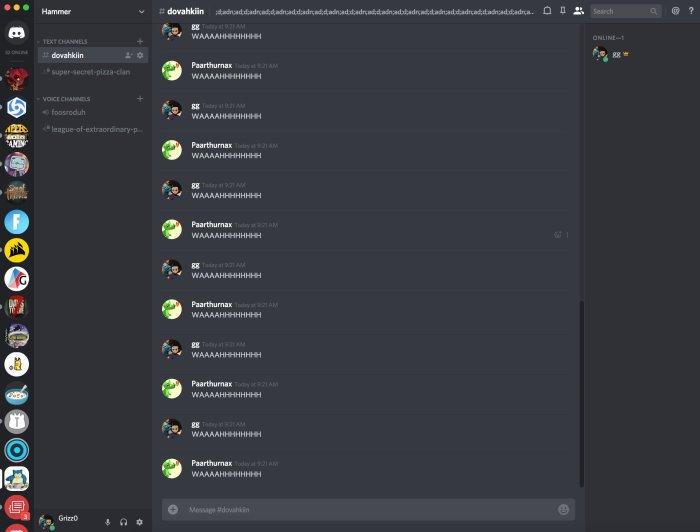
К сожалению, пользователям здесь особо нечего менять, и это печально. Но мы можем обойтись только тем, что дано, поэтому давайте посмотрим, как это сделать.
Это легко. Просто(Just) нажмите « Темный(Dark) » , чтобы изменить внешний вид на более темный оттенок или на «светлый», чтобы сделать его более ярким.
Пользователи также могут выбрать один из двух вариантов отображения сообщений(Message Display) , а также возможность вносить изменения в целях доступности.
Если у вас есть какие-либо вопросы, пожалуйста, дайте нам знать в разделе комментариев, и мы сделаем все возможное, чтобы ответить.
Теперь читайте дальше(Now read next) : Как одновременно использовать совместное использование экрана и голосовой чат в Discord(How to Screen Share and Voice Chat on Discord at the same time) .
Related posts
Как добавить Spoiler Tags на Text and Images на Discord
Fix Вы являетесь курсом Limited Discord error на Windows PC
Fix Discord Mic не работает в Windows 11/10
Как улучшить качество звука Discord на Windows PC
Как создать Chat Server на Discord and Invite friends
Discord Поток не работает в Chrome or Edge browser
Best Discord Servers, чтобы заводить друзей для вас, чтобы присоединиться
Discord не откроется или не застрял на соединительном экране в Windows PC
Как улучшить качество звука Discord на ПК
Как уменьшить Discord CPU usage в Windows 10
Как отключить автоматический встроен Link preview в Discord
Как отключить, удалить или восстановить свой Discord account
Discord Hotkeys and Keyboard Shortcuts для Windows 10 и Macos
Fix не удалось подключить свой Spotify account к Discord
Fix Discord Installation повернул ошибку на Windows PC
Black Screen появляется во время Screen Share в Discord на Windows 11/10
Fix Discord Images не загружается на ПК
Fix Discord Voice Connection ошибки в ОС Windows 11/10
Как настроить Audio Quality or change Bitrate на Discord
Как настроить Discord Streamer Mode
